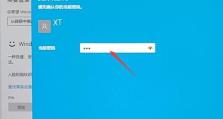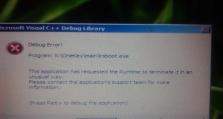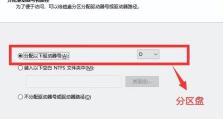宏基电脑重装系统教程(轻松操作,解决电脑问题)
在日常使用宏基电脑的过程中,我们难免会遇到各种问题,如系统运行缓慢、软件崩溃等。这时,重装系统成为一种解决问题的有效方法。本文将为大家提供一份宏基电脑重装系统的教程,帮助大家轻松解决电脑问题,提升使用体验。
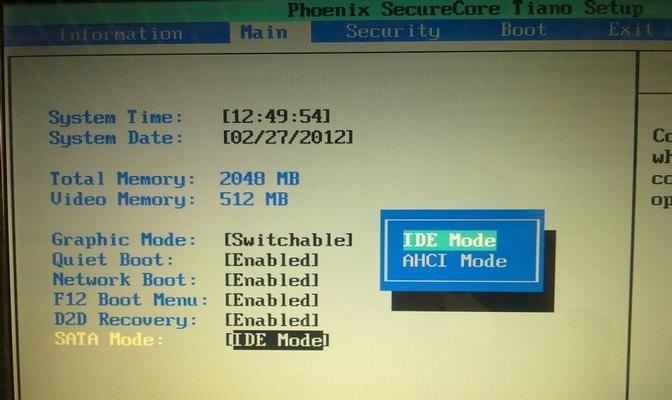
一、备份重要文件和数据
在重装系统之前,首先需要备份重要的文件和数据。通过连接移动硬盘或使用云存储等方式,将个人文件、照片、音乐和文档等重要数据进行备份,以免在重装系统过程中丢失。
二、下载适合的系统安装镜像
在宏基官网或其他可靠的下载网站上找到适合自己机型的系统安装镜像,并进行下载。确保下载的镜像文件完整、无损坏,并确保与自己机型相匹配。
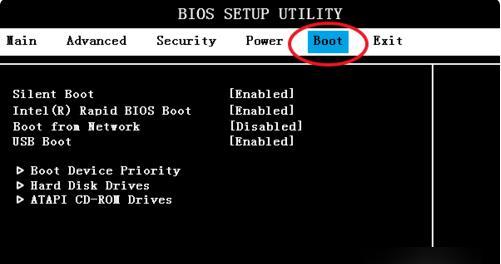
三、制作启动盘
使用制作启动盘工具,如Rufus等,将下载好的系统安装镜像制作成可启动的U盘或光盘。确保启动盘制作完成后,插入电脑并设置电脑从启动盘启动。
四、进入BIOS设置
重启电脑时按下相应的快捷键进入BIOS设置界面,一般为F2或Delete键。在BIOS设置中,将启动项调整为从U盘或光盘启动。
五、选择安装方式
启动电脑后,选择系统安装的方式,有两种选择:修复安装和全新安装。修复安装可以保留部分个人文件和设置,而全新安装会清除所有数据。根据自己需求进行选择。
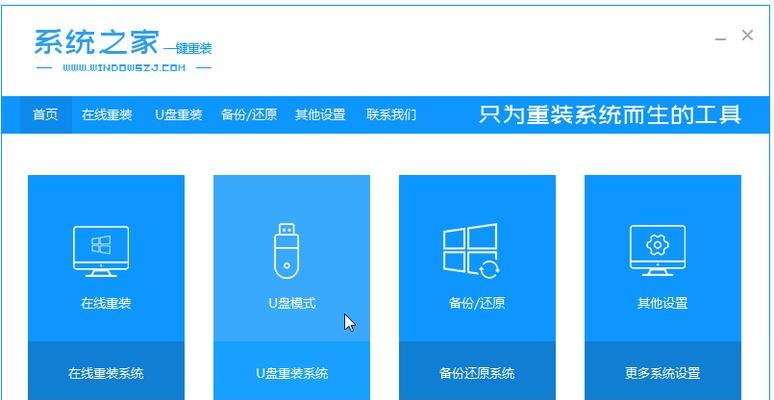
六、分区和格式化硬盘
在进行全新安装的情况下,需要对硬盘进行分区和格式化。可以选择系统自动分配或手动分配分区,并对每个分区进行格式化,以确保系统能够正常安装和使用。
七、开始安装系统
确认分区和格式化操作后,点击开始安装系统按钮。系统安装过程可能需要一段时间,请耐心等待。
八、设置个人信息
在系统安装完成后,需要进行一些个人信息的设置,如语言、时区、用户名和密码等。根据自己的需求进行设置,并确保信息准确无误。
九、更新系统和驱动程序
系统安装完成后,建议立即进行系统更新,并安装宏基官网提供的最新驱动程序。这可以保证系统的安全性和稳定性,并提供更好的使用体验。
十、安装常用软件
根据自己的需求,安装一些常用的软件,如浏览器、办公软件、媒体播放器等。可以通过官方网站或其他可靠渠道下载并安装。
十一、恢复个人文件和数据
在系统安装完成后,将之前备份的个人文件和数据恢复到电脑中。可以通过移动硬盘或云存储将文件复制到电脑中,确保文件完整性和准确性。
十二、优化系统设置
根据个人喜好和需求,对系统进行一些优化设置。例如,调整电源计划、设置壁纸和桌面图标等,以提升使用体验。
十三、安装杀毒软件和防护工具
为了保护电脑的安全性,安装一款可靠的杀毒软件和防护工具是必要的。确保杀毒软件处于最新状态,并定期进行病毒扫描和系统检测。
十四、清理不需要的文件和程序
在系统安装完成后,可以进行一次全面的清理工作。删除不需要的临时文件、过期的程序和无用的软件,以释放硬盘空间并提升系统运行速度。
十五、定期维护和更新
系统安装完成后,定期进行系统维护和更新工作是必不可少的。及时安装系统更新、驱动程序更新和软件更新,以保持系统的安全性和稳定性。
通过本教程的指导,大家可以轻松地对宏基电脑进行重装系统操作,解决电脑问题,提升使用体验。在操作过程中,请务必注意备份重要文件和数据,选择适合机型的系统安装镜像,并进行合理的分区和格式化操作。定期进行系统维护和更新,保持电脑的最佳状态。